「Androidスマホの画面を見ていたら、なぜか縦線や横線などが入っていた・・・」といったことはないでしょうか?
Androidスマホは毎日使うものです。
端末の画面に縦線や横線などが入ってしまうと、かなり気になりますよね。
そこで本記事では、Androidスマホを利用しているユーザー向けに、画面に縦線や横線が入ってしまう場合の対処方法についてわかりやすく解説します。
まずはAndroidスマホの画面の状態をじっくり確認しよう
縦線や横線など入っている場合は、まずはAndroidスマホの画面の状態をじっくり確認してみましょう。
Androidスマホの画面の状態については、端末の電源を切ってから、じっくり確認するやり方がおすすめです。
Androidスマホの電源を切るには、端末の側面にある「電源ボタン」を長押しします。
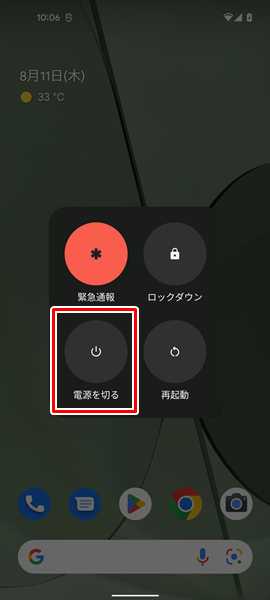
「電源ボタン」を長押しすると、画面が変化するので「電源を切る」をタップします。(「電源ボタン」を長押ししてから変化する画面は、Androidスマホの機種やOSのバージョンによって異なりますが、とりあえず「電源を切る」というところをタップすればOKです)
端末の電源を切ったら、
- 画面に汚れが付着していないか?
- 画面を保護するシートに傷がついていないか?
- 画面に、ひび割れ、欠け、壊れている部分はないか?
上記の3点を確認してみましょう。
画面に汚れが付着していた場合は、きれいに汚れを拭き取りましょう。
ちなみに、Androidスマホの画面を拭くには何を使えばいいのかよくわからないという場合は、こちらの記事を参考にしてください。
画面を保護するシートに傷がついていた場合は、それが画面に入っている縦線や横線などの原因になっている可能性があります。
この場合は、画面を保護するシートを買い替えるしかありません。
画面に、ひび割れ、欠け、壊れている部分があった場合は、「画面に縦線や横線が入ってしまう場合の対処法」の部分を読み飛ばして、「どうやっても画面が直らない場合は?」の部分を読んでみてください。
画面に縦線や横線が入ってしまう場合の対処法
Androidスマホの画面の状態をじっくり確認してみても、とくに問題はないという場合は、以下の対処法を試してみてください。
Androidスマホを再起動してみる
Androidスマホ自体に不具合が生じていて、画面に縦線や横線が入ってしまっている可能性があります。
Androidスマホの不具合の多くは、端末を再起動してみるのが効果的です。
Androidスマホを再起動してみましょう。
Androidスマホを再起動するには、端末の側面にある「電源ボタン」を長押しします。
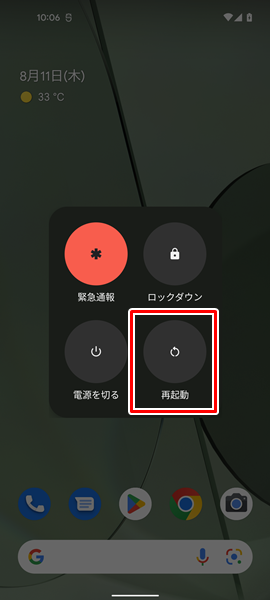
「電源ボタン」を長押しして、画面が変化したら「再起動」をタップします。(「電源ボタン」を長押しして変化する画面は、Androidスマホの機種やOSのバージョンによって異なりますが、とりあえず「再起動」というところをタップすればOKです)
「再起動」をタップすると、自動的に端末の電源が切れ、その後に再起動されます。
画面に問題はないかテストをする
Android ヘルプによると、画面がきちんと表示されない場合に、問題はないかテストする方法が紹介さています。
念のため、画面に問題はないかテストしてみましょう。
画面に問題はないか確認するには、以下の手順を行ってみてください。
- 画面の左上部分をタップします。
- そのまま指をゆっくりと右下部分まで移動させます。
上記の手順を行ってみて、「クイック設定」と「通知」を画面下部までドラッグできれば、画面に問題はありません。
逆に「クイック設定」と「通知」を画面下部までドラッグできないという場合は、画面に問題があることを示してします。
画面に問題がある場合は、以下の「どうやっても画面が直らない場合は?」の部分を読んでみてください。
どうやっても画面が直らない場合は?
ここまで解説した対処法を試してみてもダメな場合は、Androidスマホが故障している可能性があります。
Androidスマホが故障している場合は、個人の力ではどうしようもありません。
Androidスマホを購入したショップやあなたが契約している携帯電話会社のサポートなどといった、いわゆる専門家に相談してみましょう。
また、Androidスマホをかなり長く使っている場合は、これを機会に新しいスマートフォンに買い替えるのもいいでしょう。
「新しいスマホに買い替えたいけど、わざわざショップまで行って、長時間待たされるのは面倒だな・・・」と感じる人は、オンラインから手続きする方法がおすすめです。
オンラインから手続きすると、
- わざわざショップまで行く必要がない。
- 待ち時間なしで、24時間いつでも手続きが可能。
- 新しいスマートフォンを無料で自宅まで届けてくれる。
- オンライン限定のお得なキャンペーンを利用できる。
などのとても大きなメリットがあります。
時間やお金を節約したい人には、うってつけですね。
オンラインから手続きする場合は、こちらからどうぞ。
まとめ
この記事では、Androidスマホを利用しているユーザー向けに、画面に縦線や横線が入ってしまう場合の対処法についてくわしく解説してみました。
この記事の内容をまとめてみると、
- まずは、Androidスマホの画面の状態をじっくり確認する。
- Androidスマホの画面については、端末の電源を切ってから、じっくりと確認するやり方がおすすめである。
- Androidスマホの電源を切ったら、「画面に汚れが付着していないか?」、「画面を保護するシートに傷がついていないか?」、「画面に、ひび割れ、欠け、壊れている部分はないか?」の3点を確認するべき。
- Androidスマホを再起動してみる。
- 画面に問題はないかテストをする。
- どうやっても画面の状態が直らない場合は、Androidスマホを購入したショップやあなたが契約している携帯電話会社のサポートなどといった、いわゆる専門家に相談するか、新しいスマートフォンに買い替える。
となります。
Androidスマホの画面に、縦線や横線が入っている状態だと、どうしても気になってしまいますよね。
ぜひこの記事を参考にして、Androidスマホの画面に縦線や横線が入っている状態を改善させてみてください。
関連記事
- 【Androidスマホ】白黒(モノクロ)になってしまった画面を元にもどす方法
- 【Androidスマホ】ホーム画面からアプリのアイコンが消えてしまった場合の対処法
- 【Androidスマホ】「設定」画面が開かない(開けない)場合の対処法
参考
※この記事で解説した内容は、Androidのバージョンや機種によって異なる場合があるので注意してください。
※この記事で解説した内容は、記事を更新した時点(2025年9月1日)のものになります。